Tutorial Cara Download, Instal, dan Daftar LINE di PC
LINE merupakan salah satu aplikasi intant messaging yang cukup populer saat ini. Popularitas tersebut tidak lain karena LINE tersedia di berbagai macam platform seperti Android, Windows Phone, iOS, dan lainnya. Tidak hanya di platform mobile, Anda juga kini dapat menginstal dan daftar LINE di PC Windows ataupun Mac OS.
Selain multi platform, LINE juga dikenal sebagai penyedia game dan fitur yang berkualitas. Berbagai macam game menarik sukses disajikan oleh aplikasi ini seperti LINE Let’s Get Rich, LINE Stage, LINE Cookie Run, dan lainnya. Baru-baru ini, mereka juga merilis fitur LINE Find Alumni yang memudahkan penggunanya untuk berinteraksi dengan teman lama di sekolahnya.
Dengan berbagai macam fitur menariknya tersebut, tentu sangat disayangkan jika saat ini kita belum menggunakan LINE. Pasalnya, Anda tetap bisa mendaftar LINE meskipun tidak memiliki smartphone. Ya, kini Anda dapat menggunakan LINE langsung dari PC. Bagaimanakah caranya?
Install LINE for PC
Cara yang pertama adalah menginstal aplikasi LINE for PC. Namun cara ini hanya berlaku bagi Anda yang sudah mendaftar akun LINE di smartphone. Aplikasi LINE for PC sendiri terdiri dari 3 macam. Semuanya dapat diunduh secara gratis melalui situs resminya di sini. Nah setelah mengunjungi situs resminya, ikutilah beberapa langkah berikut ini:
1. Pilih versi Install LINE for PC. Dalam situs resminya, Anda akan diberikan dua pilihan yakni LINE for smartphone dan LINE for PC/MAC. Nah, Anda langsung saja pilih "Get LINE for Windows." Setelah itu, secara otomatis LINE for PC akan terunduh dengan sendirinya. Tunggulah beberapa saat sampai mendownload aplikasinya selesai.
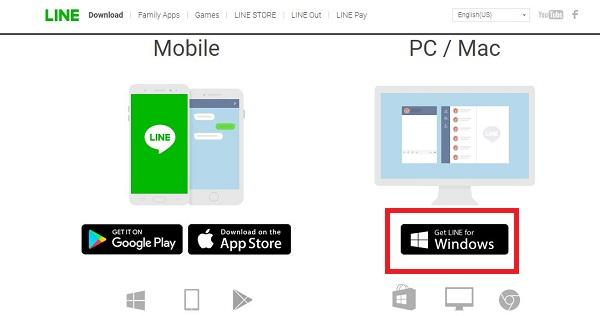
2. Setelah itu, Anda bisa langsung double click pada aplikasi LINE yang sudah Anda download. Kemudian akan muncul tampilan seperti gambar di bawah ini. Anda bisa langsung klik "Run" untuk menjalankan aplikasi LINE for PC.
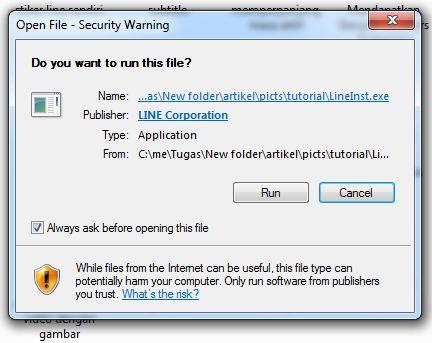
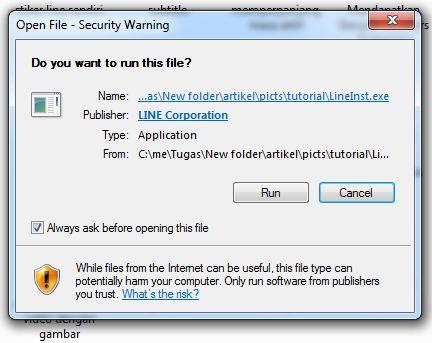
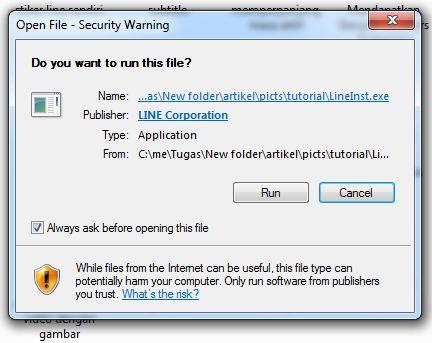
3. Kemudian, Anda bisa langsung memilih bahasa termasuk Bahasa Indonesia. Jika sudah selesai memilih, maka langkah berikutnya silahkan langsung klik "OK."
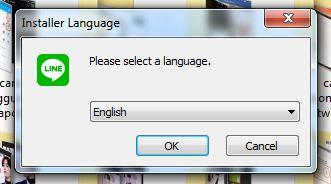
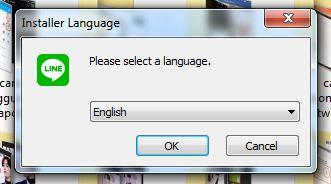
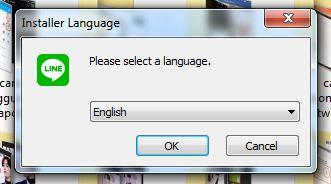
4. Nah, untuk tahap selanjutnya kini Anda bisa langsung klik "Next" yang ada di bagian bawah.
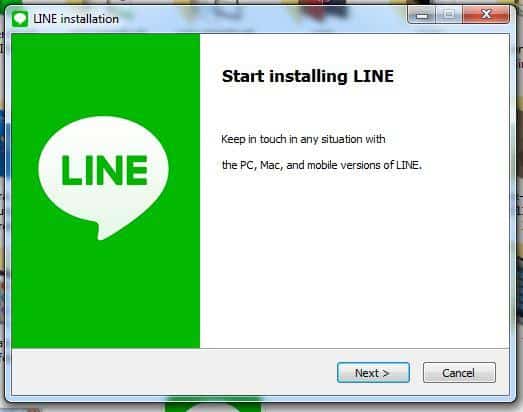
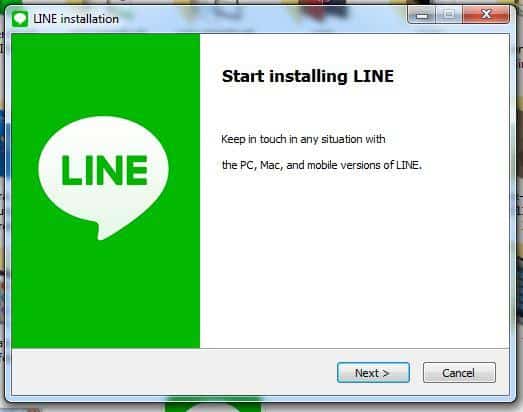
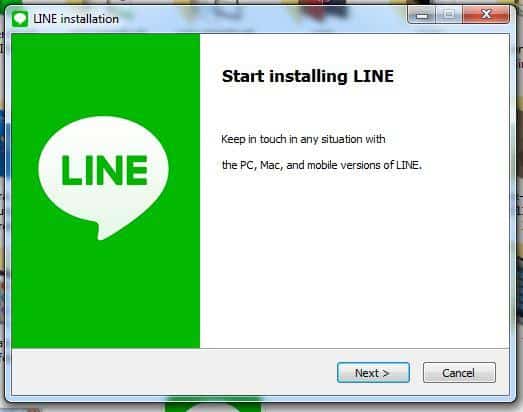
5. Berikutnya, LINE for PC akan meminta persetujuan dari Anda untuk terms and conditions. Jika Anda sudah setuju, langsung klik "I Agree."
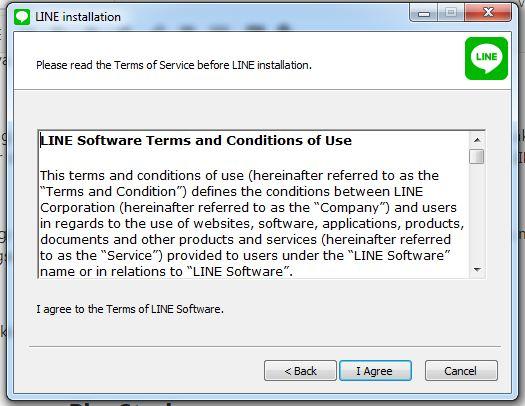
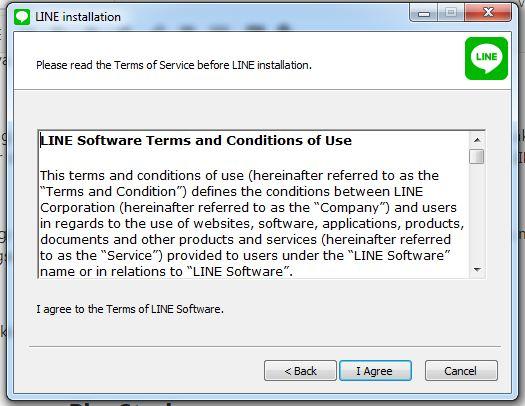
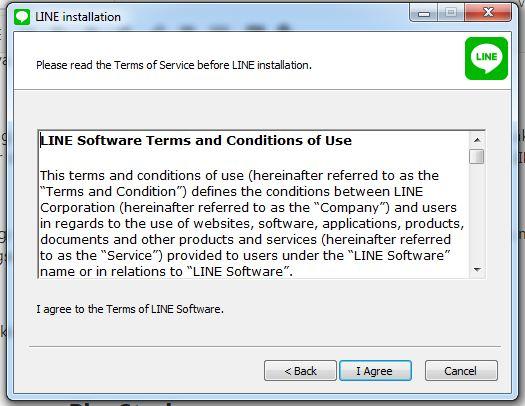
6. Dalam tahap ini mulai memasuki tahap akhir dimana LINE for PC akan menginstall aplikasi LINE di PC Anda secara otomatis. Tunggulah sampai selesai.
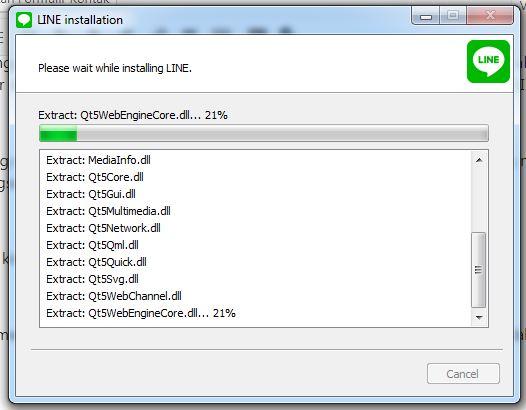
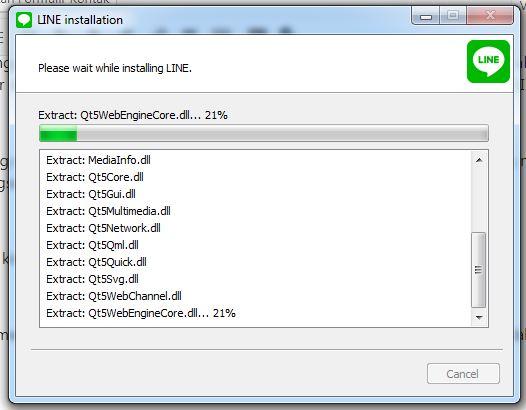
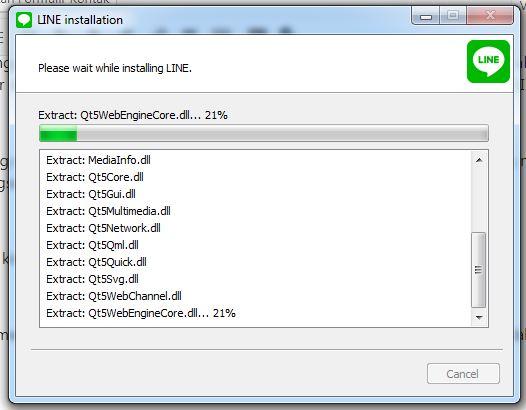
7. Jika sudah selesai, maka Anda bisa langsung klik "Close." Kini LINE for PC sudah bisa Anda nikmati di laptop ataupun perangkat komputer Anda. Anda bisa langsung log in menggunakan email ataupun QR Code. Mudah bukan?
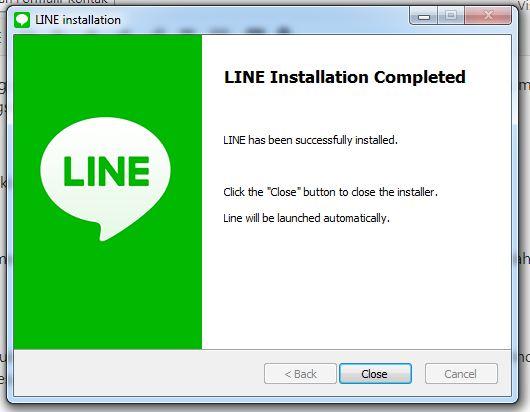
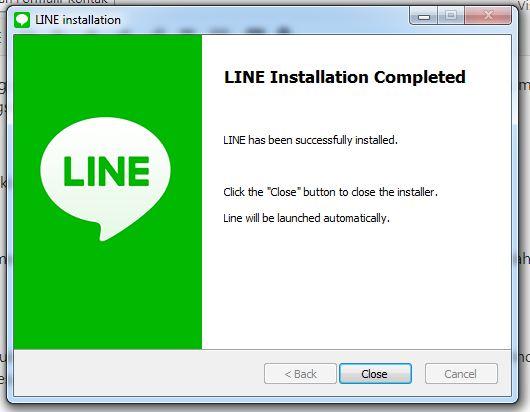
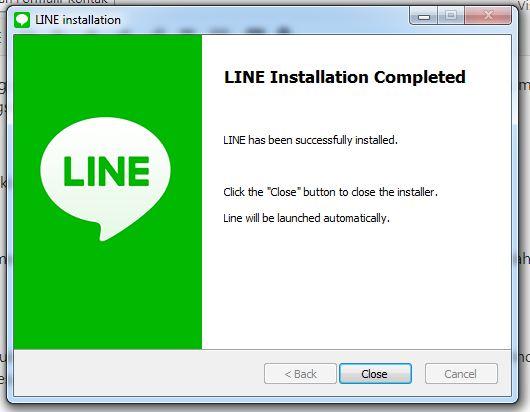
Daftar LINE di PC Dengan BlueStacks
Langkah-langkah di atas hanya dapat digunakan jika Anda sudah memiliki akun LINE. Jika Anda belum memilikinya, maka Anda juga bisa daftar akun LINE di PC tanpa bantuan smartphone. Caranya adalah dengan menggunakan aplikasi emulator BlueStacks.
BlueStacks merupakan salah satu emulator Android terbaik saat ini. selain menyajikan berbagai macam fitur yang mumpuni, emulator ini juga bisa diunduh dan digunakan secara gratis. Berikut adalah cara install serta daftar LINE di PC melalui BlueStacks.
- Instal BlueStacks
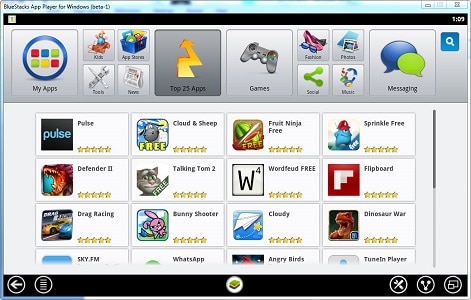
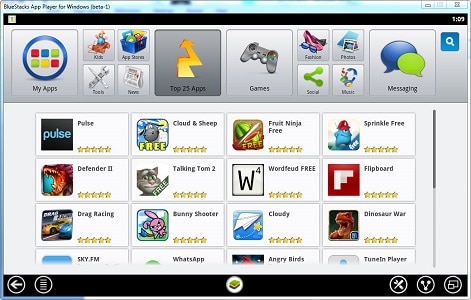
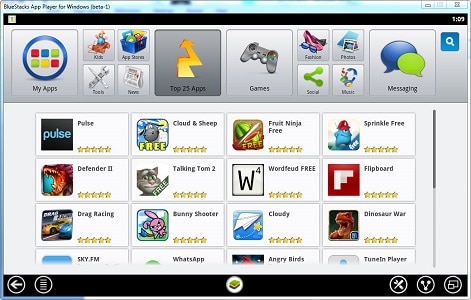
Pertama-tama, Anda harus menguduh aplikasi BlueStacks terlebih dahulu melalui website resminya di sini. Setelah diunduh, silahkan langsung menginstalnya di PC Anda dengan mengklik file hasil unduhannya.
Ketika jendela instalasi pertama muncul, klik “Continue”. Pada jendela yang selanjutnya, ceklis opsi App Store access dan App Notification. Proses instalasi selanjutnya sama seperti instalasi aplikasi yang lain. Tunggulah beberapa saat hingga prosesnya selesai.
- Install LINE
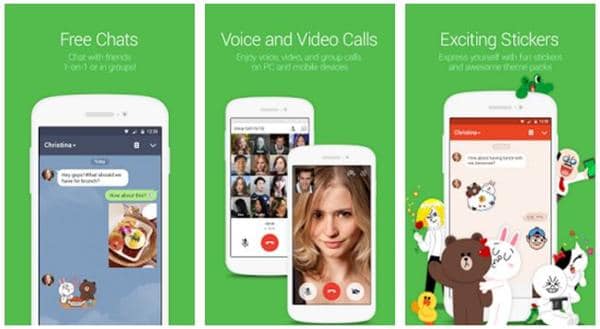
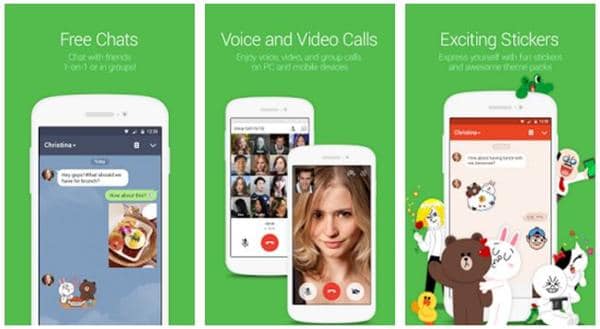
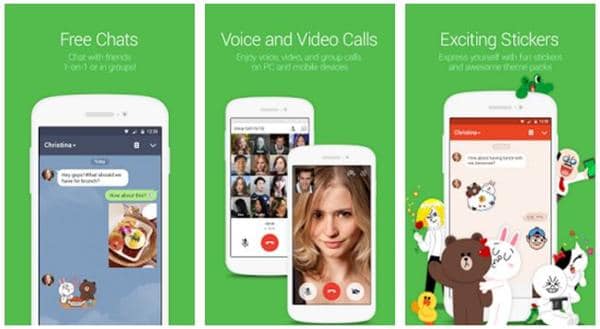
Setelah BlueStacks terinstal, kini saatnya kita menginstal aplikasi LINE di dalam BlueStacks tersebut. Caranya, tulislah kata “LINE” pada kolom pencarian di sebelah kanan atas hingga muncul ikon aplikasinya. Setelah itu, klik tombol “Install”.
Pada pilihan sumber aplikasi, pilihlah 1Mobile atau GetJar agar Anda dapat secara langsung mengunduhnya. Anda juga dapat memilih Amazon atau Google Play Store namun Anda harus memiliki kedua akunnya terlebih dahulu.
Setelah memilih salah satu toko aplikasi tersebut, klik tombol “Install”. BlueStacks kemudian akan langsung memasang aplikasi LINE di PC Anda. Aplikasi LINE tersebut kini dapat Anda jalankan langsung melalui PC di menu “My Apps”.
- Daftar LINE
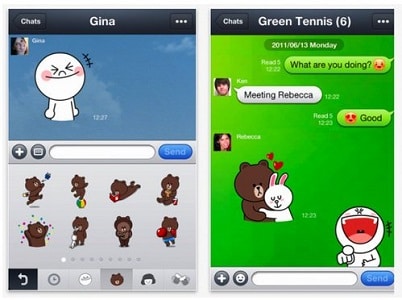
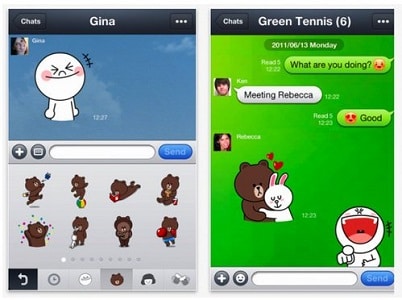
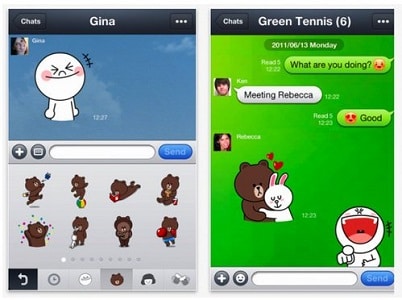
Sekarang, jalankanlah aplikasi LINE melalui BlueStacks tersebut. Setelah itu, lakukanlah pendaftaran untuk mendapatkan akunnya. Setelah mendapatkannya, Anda dapat terus menggunakan LINE melalui BlueStacks ini ataupun menggunakannya melalui aplikasi LINE for PC di atas.
Jika menggunakannya melalui aplikasi LINE for PC, maka Anda akan mendapatkan fitur-fitur LINE yang cukup lengkap. Sedangkan jika menggunakannya melalui BlueStacks, maka Anda juga bisa memainkan berbagai game LINE seperti di smartphone Android dan iOS.
Pilihlah fitur mana yang benar-benar sekiranya benar-benar Anda butuhkan. Selain menggunakan BlueStacks, sebenarnya terdapat berbagai emulator lain yang bisa Anda coba seperti YouWave dan lainnya.
Fitur LINE for PC
Apa perbedaannya menggunakan LINE for PC dengan aplikasi LINE yang biasa ada di Smartphone? Sebenarnya tidak banyak perbedaan menggunakan LINE for PC ataupu LINE for Smartphone. Fitur yang ada pada LINE for PC pun sama saja seperti yang ada pada aplikasi LINE dalam smartphone.
Hanya saja, dalam LINE for PC Anda tidak bisa melihat LINE Today, LINE Jobs, LINE Shopping, dan fitur terbaru lainnya seperti yang ada pada aplikasi LINE smartphone. Namun, Anda masih bisa tetap menikmati fasilitas berupa chatting, sticker, melihat timeline, video call, chat group, dan lainnya. Berikut beberapa fitur yang ada di LINE for PC:
1. Chatting, LINE memang sangat asyik untuk berchatting dengan teman ataupun kerabat. Anda juga bisa memanfaatkan fitur satu ini di dalam LINE for PC. Caranya cukup mudah, Anda hanya perlu klik simbol "chat" yang ada di bagian samping. Kemudian Anda bisa berbincang dengan teman LINE Anda. Mudah bukan?
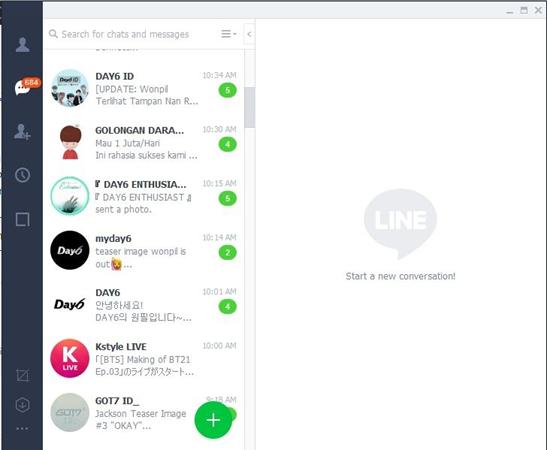
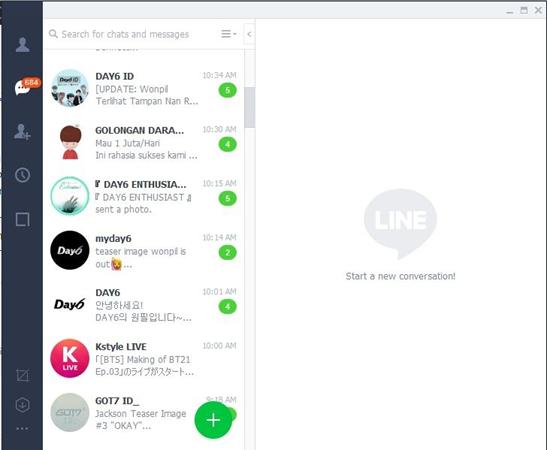
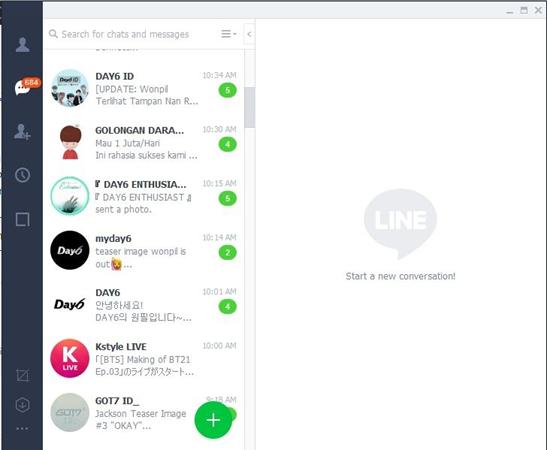
2. Video Call, Anda juga bisa melakukan Video Call dengan menggunakan LINE for PC. Anda hanya perlu klik teman yang akan melakukan Video Call dengan Anda, kemudian klik simbol "perekam video" yang ada di bagian pojok kanna bawah. Lalu, Anda bisa langsung klik "OK."
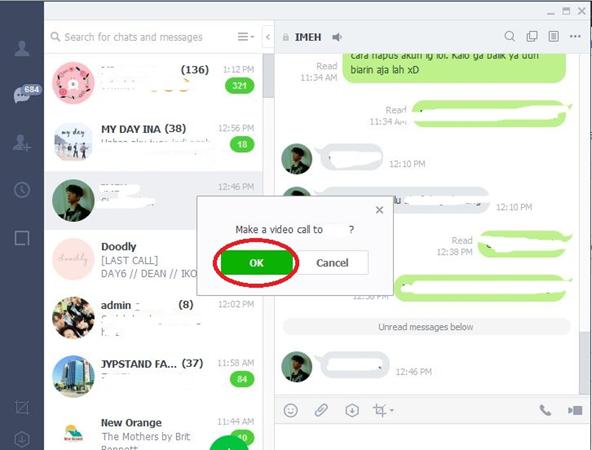
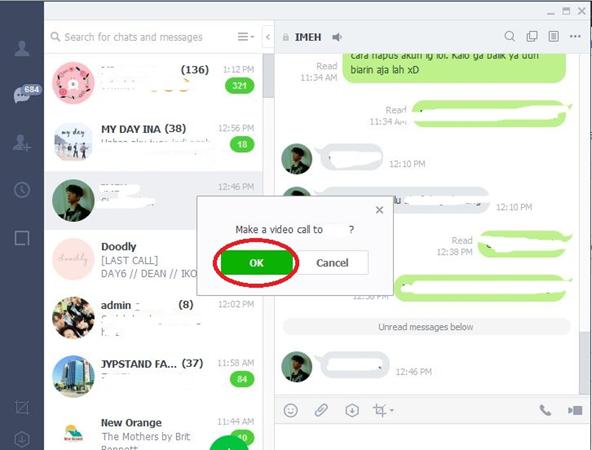
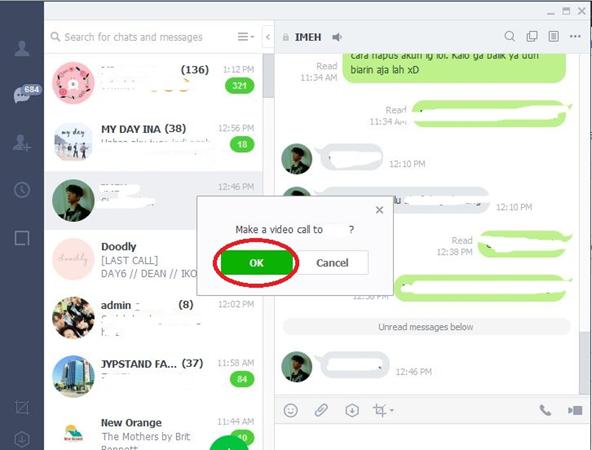
3. Melihat Time Line, seperti yang diketahui LINE memiliki fitur berupa Time Line. Time Line sendiri akan menampilkan setiap status atau update dari teman LINE Anda. Nah, fitur ini juga available untuk LINE for PC. Caranya mudah, Anda hanya perlu klik simbol "jam" yang ada di bagian samping. Maka, secara otomatis LINE akan menampilkan setiap update yang ada di Time Line Anda.
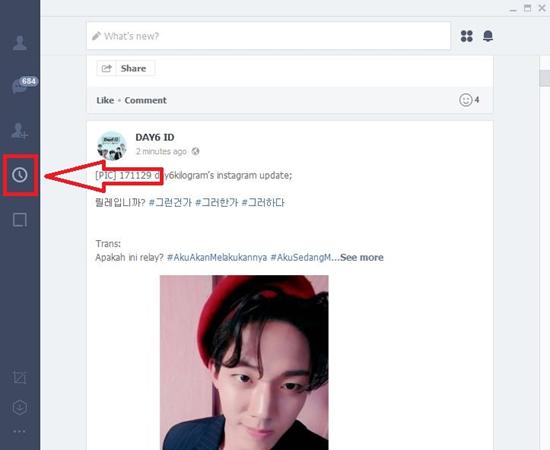
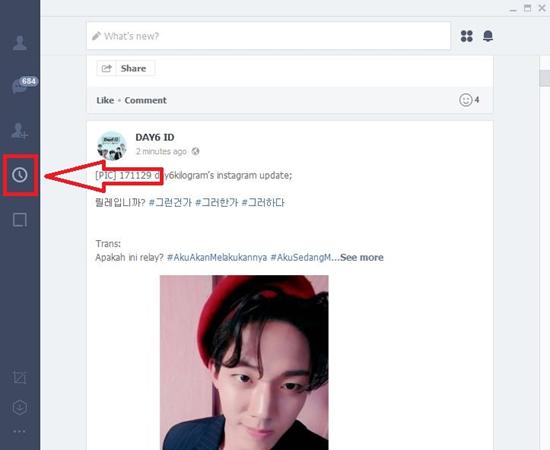
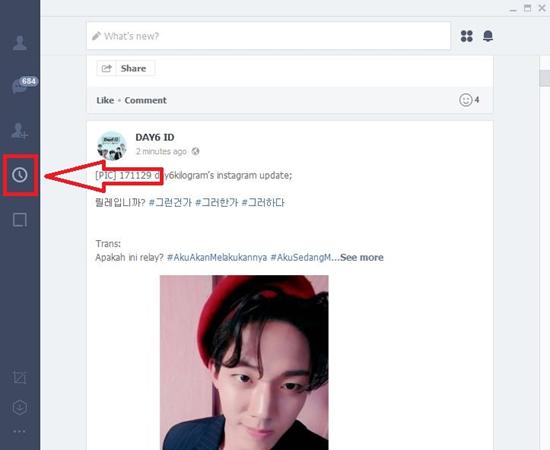
4. LINE Square, istimewanya dari LINE for PC juga Anda bisa menikmati fasilitas LINE Square. Seperti yang diketahui, baru-baru ini LINE mengusung fitur anyarnya bernama LINE Square. Fitur tersebut akan memudahkan Anda untuk menemukan komunitas atau kumpulan orang yang menyukai hobi yang sama dengan Anda. Caranya mudah, Anda hanya perlu klik simbol "LINE Square" dan temukan komunitasnya.
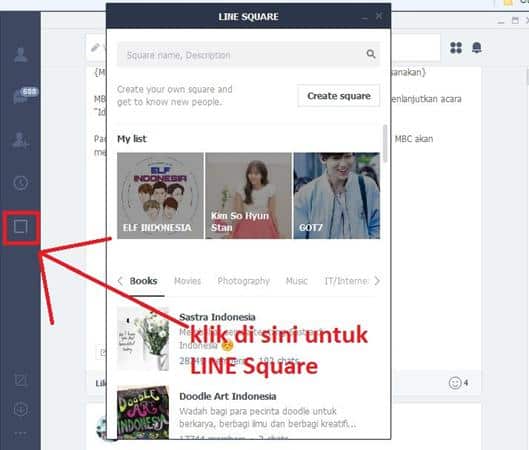
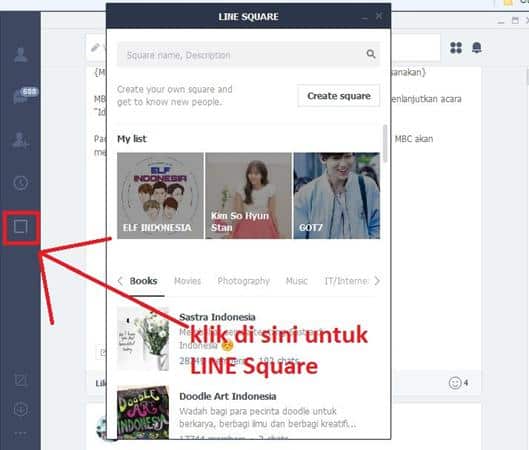
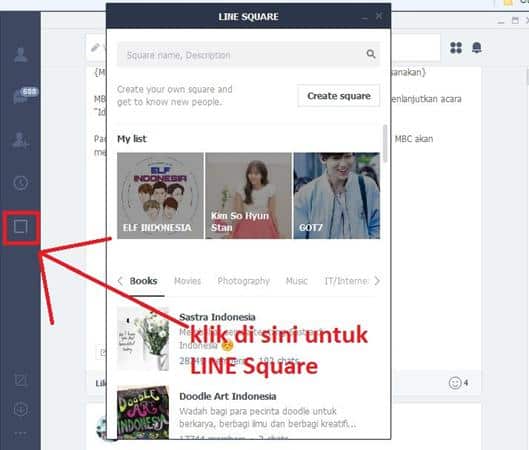
Nah, itulah tutorial cara install dan daftar LINE di PC beserta beberapa fitur yang bisa Anda gunakan di LINE for PC. Anda bisa menginstall aplikasi LINE di PC dengan mudah tanpa ribet. Apakah Anda berhasil melakukannya? Selamat mencoba ya!